最近有Win7用户反映,打印机安装好后,打印的时候发现打印机不能正常打印,这让用户非常苦恼。其实,会出现这一问题是因为在安装过程中端口选择不正确,我们只需要重新设置打印机端口即可。接下来,我们就一起往
最近有Win7用户反映,打印机安装好后,打印的时候发现打印机不能正常打印,这让用户非常苦恼。其实,会出现这一问题是因为在安装过程中端口选择不正确,我们只需要重新设置打印机端口即可。接下来,我们就一起往下看看Win7打印机端口设置方法。
方法/步骤
1、点击左下方的“开始”,找到“设备和打印机”,单击打开;
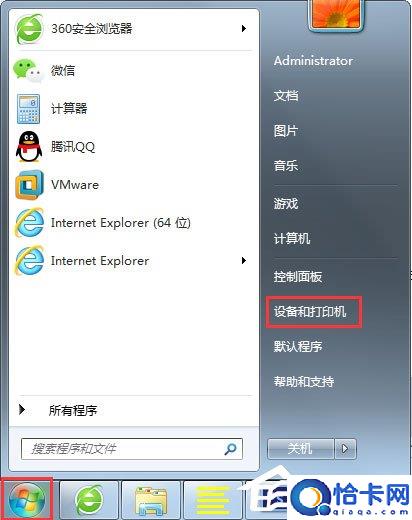
2、在弹出的窗口中,找到要更改端口的打印机名称,在打印机图标上右击,选择“打印机属性”;

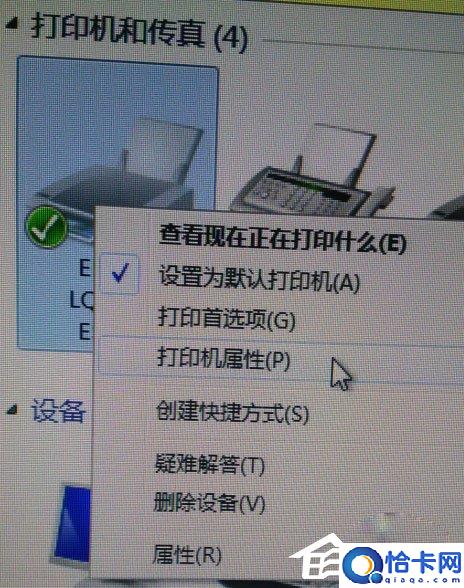
3、新弹出的对话框中,找到如图所示的“端口”;
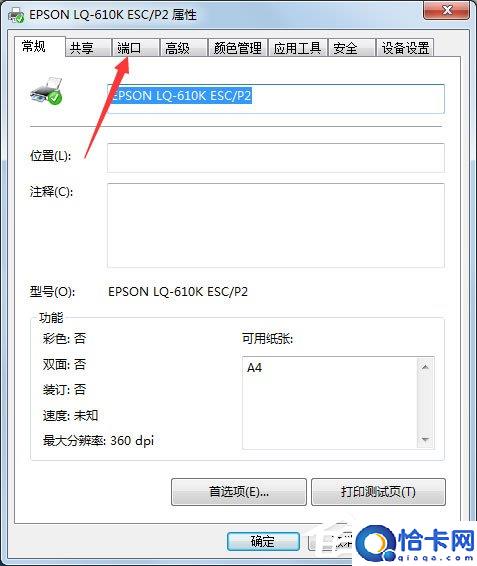
4、然后在下面选择自己需要更改的端口,现在普通的打印机,大多是USB接口的,一般只需更改不同的USB接口选项即可。
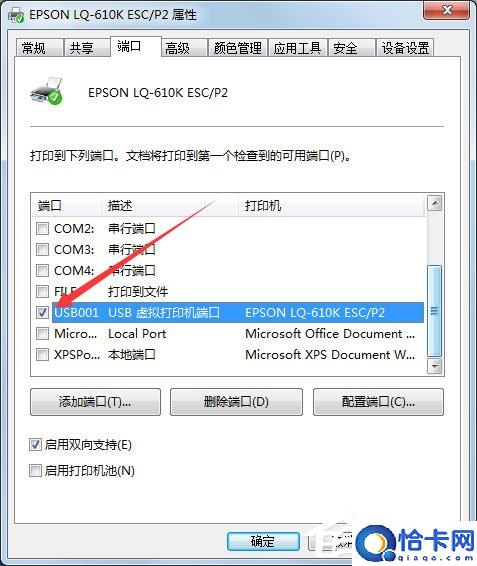
以上就是Win7打印机端口设置方法,相信通过以上方法进行操作,重新设置好打印机端口后,打印机就能正常打印了。
本站部分文章来自网络或用户投稿,如无特殊说明或标注,均为本站原创发布。涉及资源下载的,本站旨在共享仅供大家学习与参考,如您想商用请获取官网版权,如若本站内容侵犯了原著者的合法权益,可联系我们进行处理。
